Installer et Activer les CAL RDS de Windows Server 2022
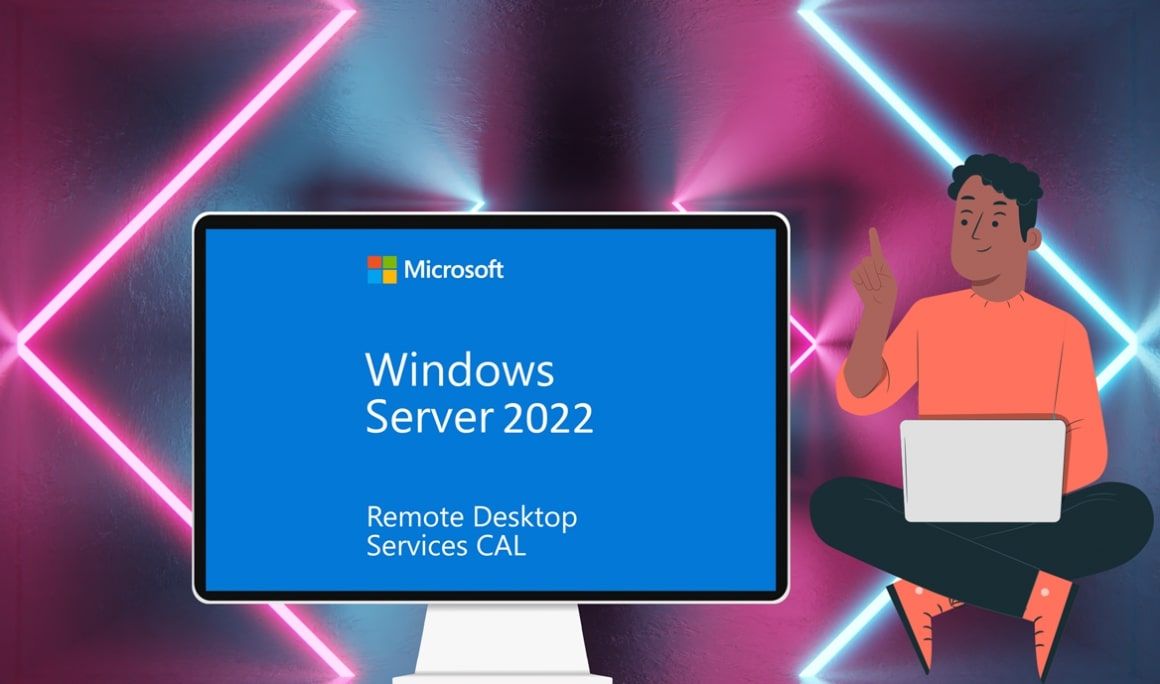
Introduction :
Une licence RDS CAL est une licence qui autorise les utilisateurs/appareils à avoir accès à un serveur Windows. Dans ce blog, nous allons vous expliquer comment installer et configurer un serveur de licences de bureau à distance (RDS CALs) sur le serveur Windows 2022.
-
Configuration requise
- Système d'exploitation: Windows Server 2022.
-
Étapes à suivre
-
Installer les rôles du serveur
-
Nous allons ouvrir le Gestionnaire de serveur , ensuite cliquer sur Ajouter des rôles et des fonctionnalités.
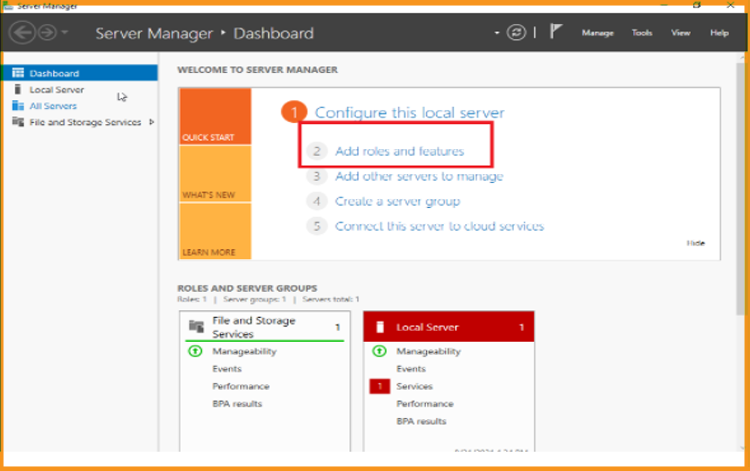
-
Dans la partie Avant de commencer, cliquez sur Suivant .
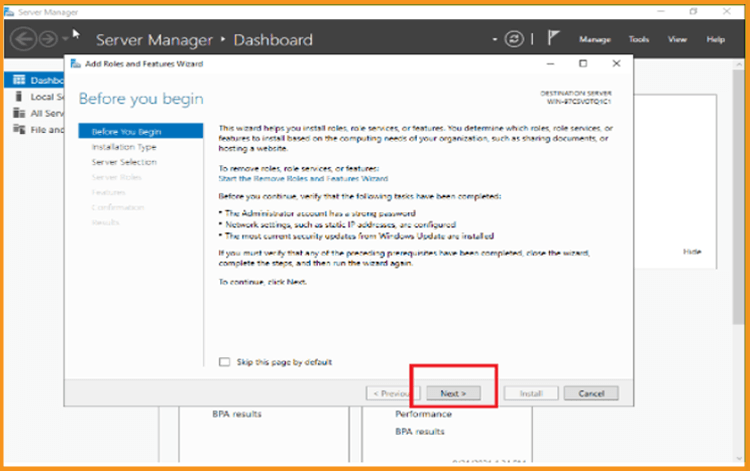
-
Sélectionnez l'option basée sur les rôles et ensuite cliquez sur Suivant
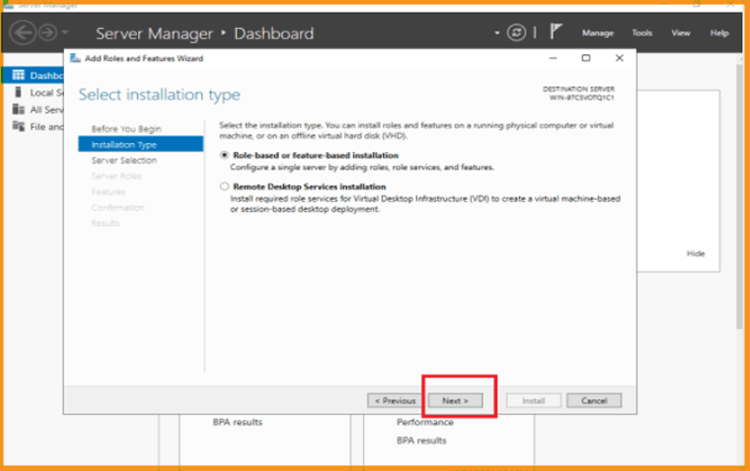
-
Choisissez l'option sélectionner un serveur dans le pool de serveurs et par la suite cliquez sur Suivant. En outre, vous pouvez choisir l'option sélectionner un disque dur virtuel
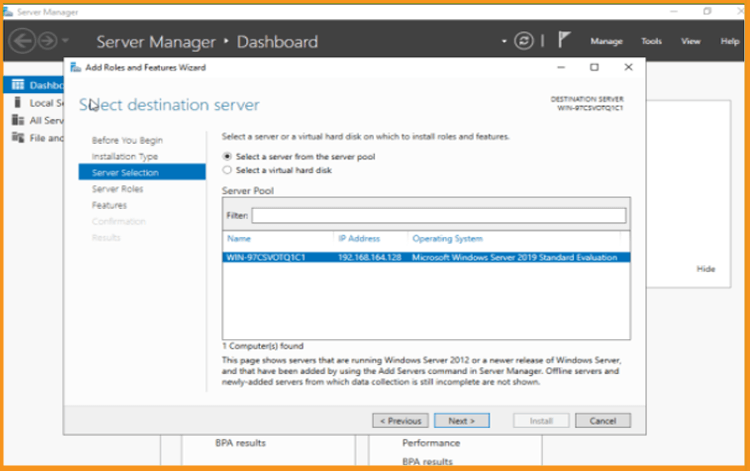
-
Cochez le rôle Services Bureau à distance et ensuite cliquez sur Suivant .
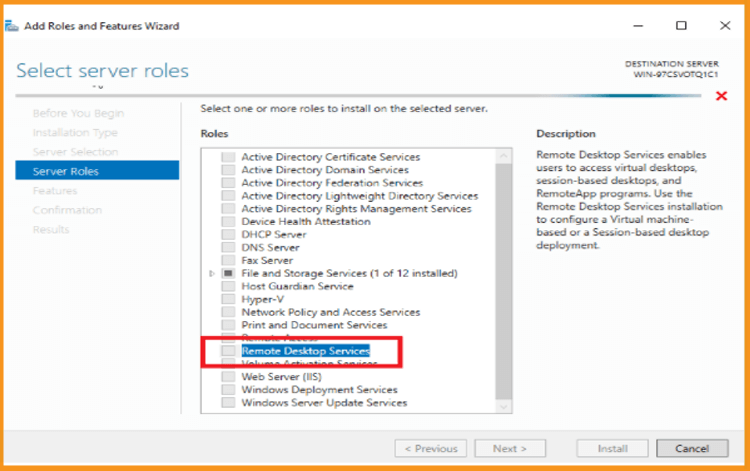
-
Ne modifiez pas la section Caractéristiques. Faites un clic sur Suivant.
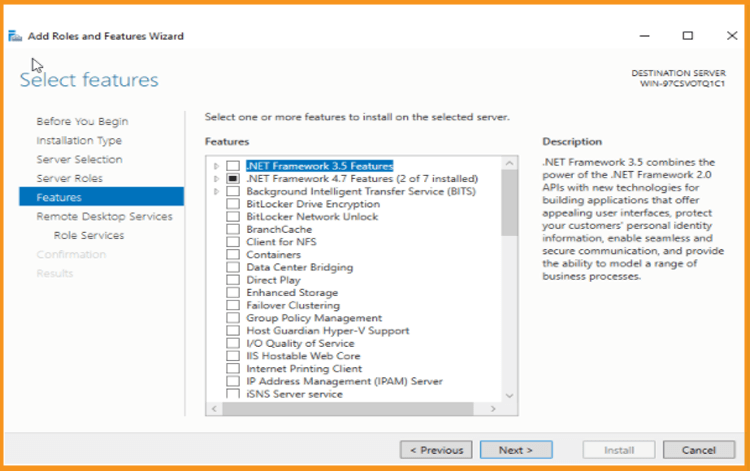
-
Recommencez à cliquer sur Suivant.
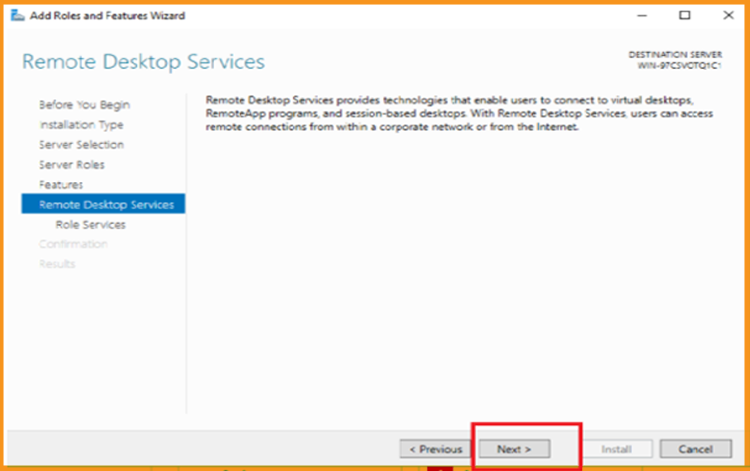
-
Ajoutez les services de rôle Hôte de session du bureau à distance et Licence du bureau à distance ensuite cliquez sur Suivant.
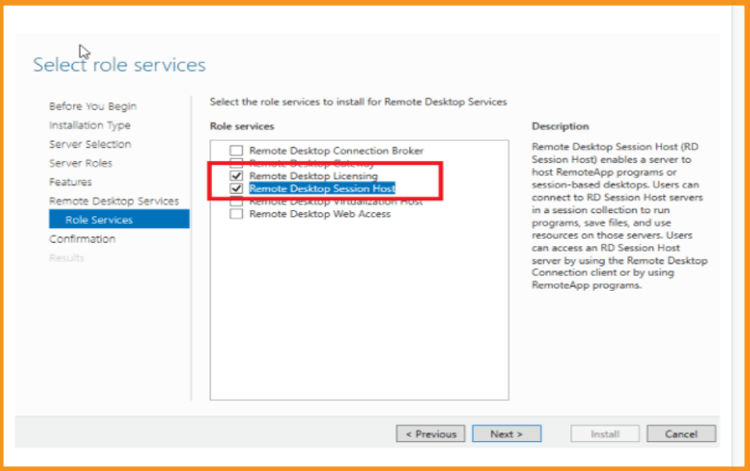
-
Cochez l'option Redémarrer le serveur de destination automatiquement en cas de besoin et ensuite cliquez sur Installer .
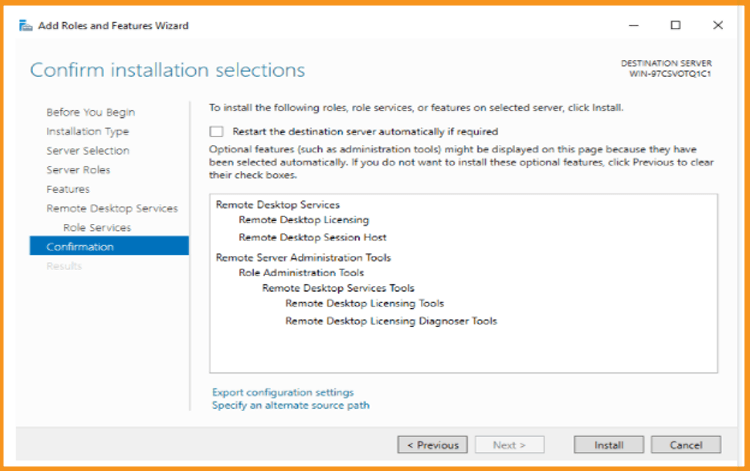
-
Lorsque vous avez terminé, cliquez sur Fermer.
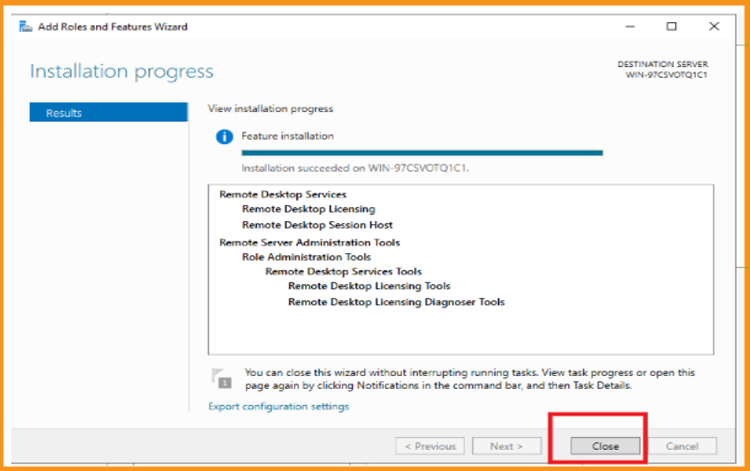
-
-
Activer le serveur de licences RDS
-
Accédez à " Gestionnaire de serveur", naviguez jusqu'à " Outils", puis cliquez sur " Services de terminal" et enfin sur " Gestionnaire de licences de bureau à distance"
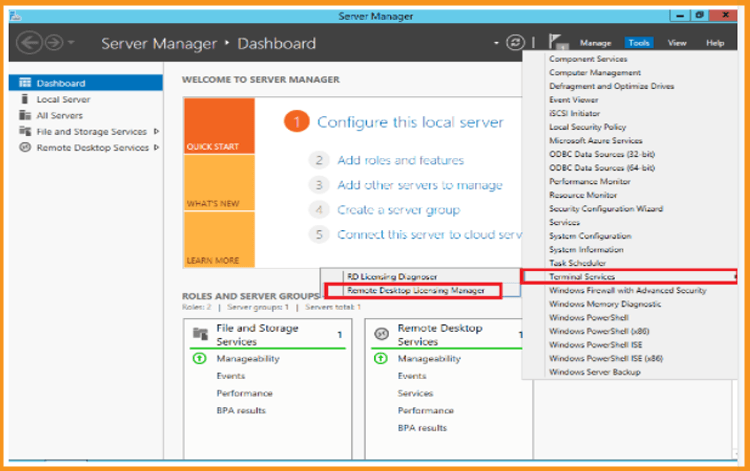
-
Dans le gestionnaire de licences RD, développez la section serveur et cliquez sur Activer le serveur.
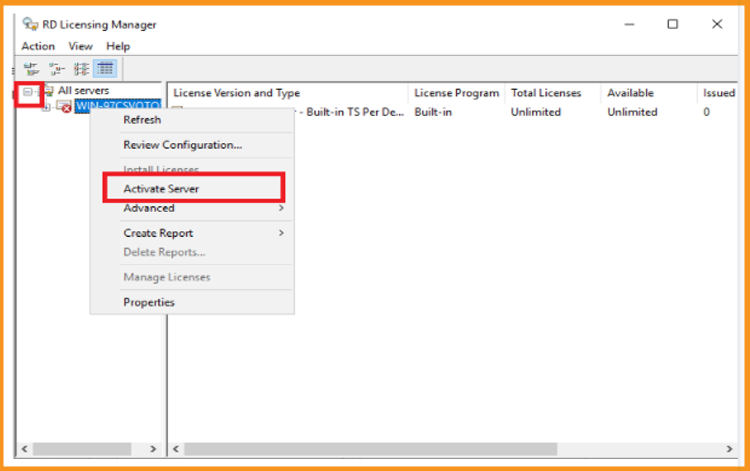
-
La fenêtre " Bienvenue dans l'assistant d'activation du serveur" apparaît. Cliquez sur Suivant
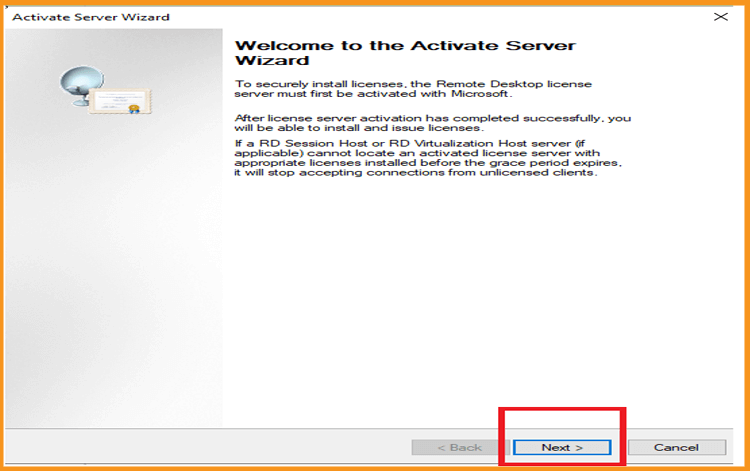
-
Choisissez la méthode de connexion Automatique et puis cliquez sur Suivant.
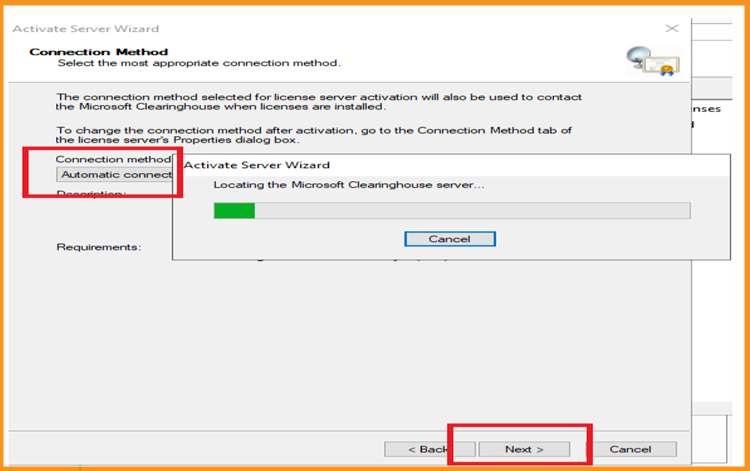
-
Saisissez votre nom complet et le nom de votre société et ensuite cliquez sur Suivant.
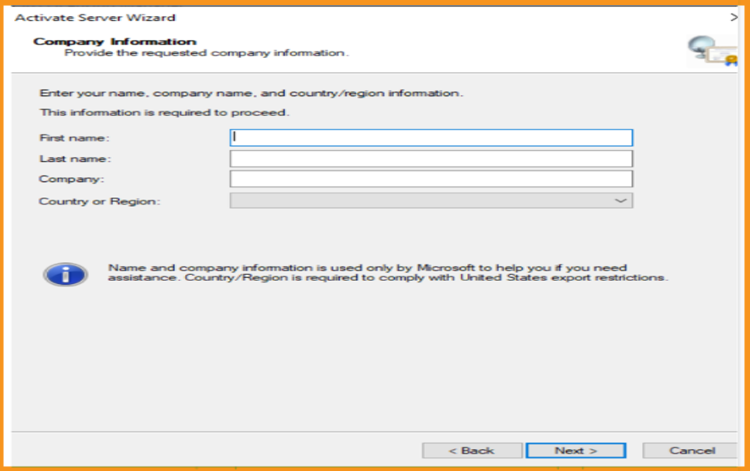
-
Introduisez votre adresse électronique et les détails de votre société, pour ensuite cliquer sur Suivant. Vous pouvez également laisser ce champ vide car il est optionnel.
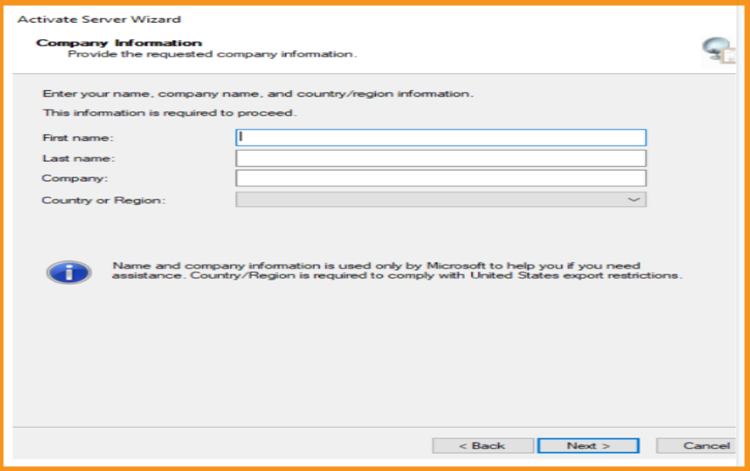
-
Une fois l'assistant d'installation des licences complété, cliquez sur Suivant pour finir.
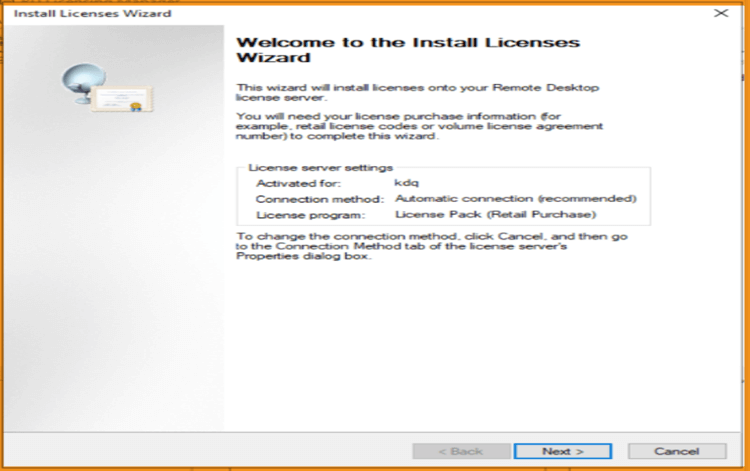
-
-
Activer les CALs RDS
-
Maintenant, faites un clic droit sur le nom de votre serveur, puis cliquez sur Installer les licences
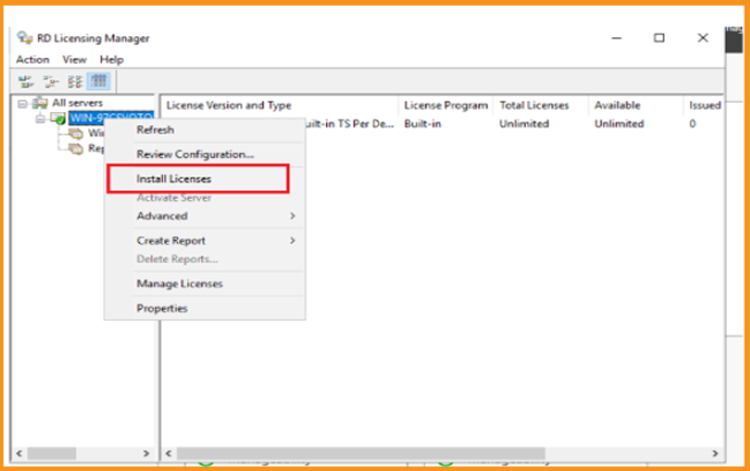
-
Une fenêtre avec " Bienvenue dans l'assistant d'installation de licences " sera ouverte. Cliquez sur Suivant.
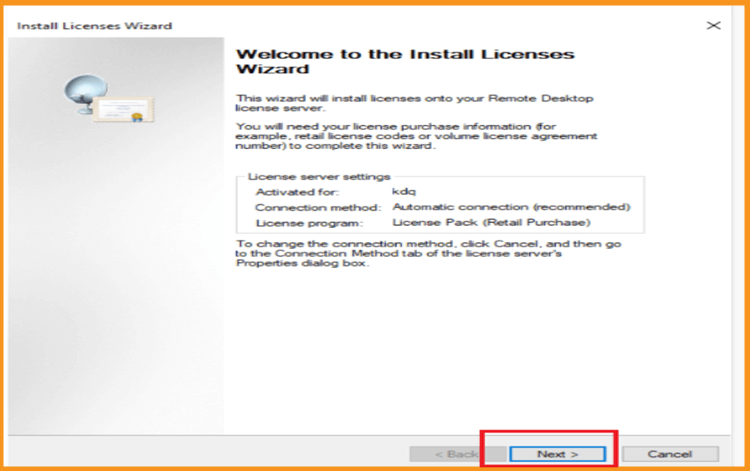
-
Sélectionnez le programme de licence Pack de licences (achat au détail) puis cliquez sur Suivant .
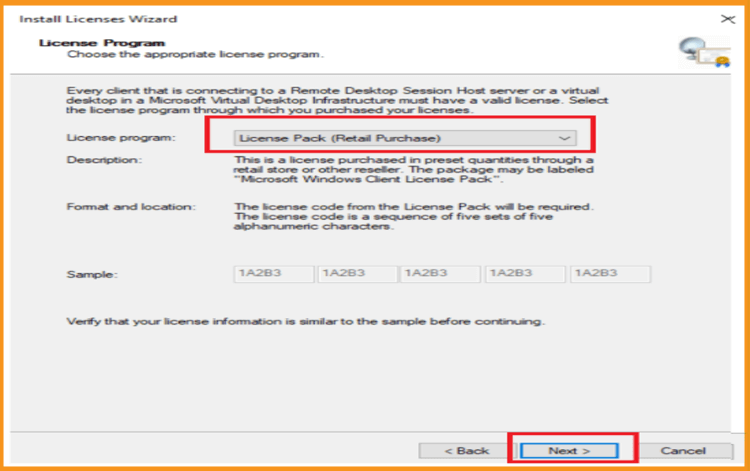
-
Saisissez votre clé de licence, et ensuite cliquez sur Ajouter puis sur Suivant.
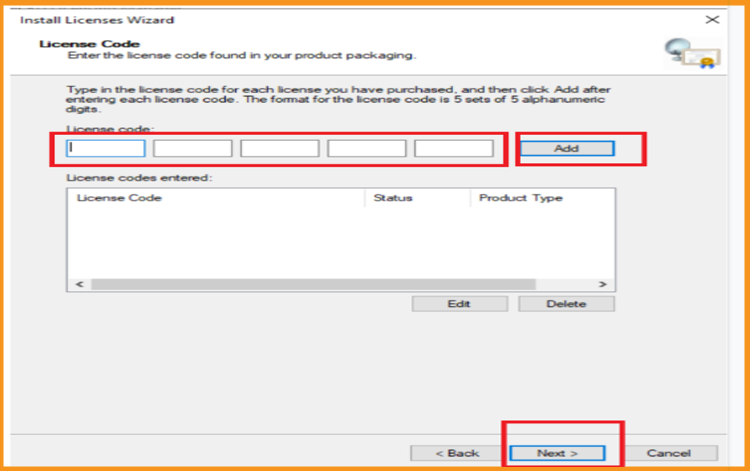
Tout est désormais réglé. Le RDS CAL est bien activé.
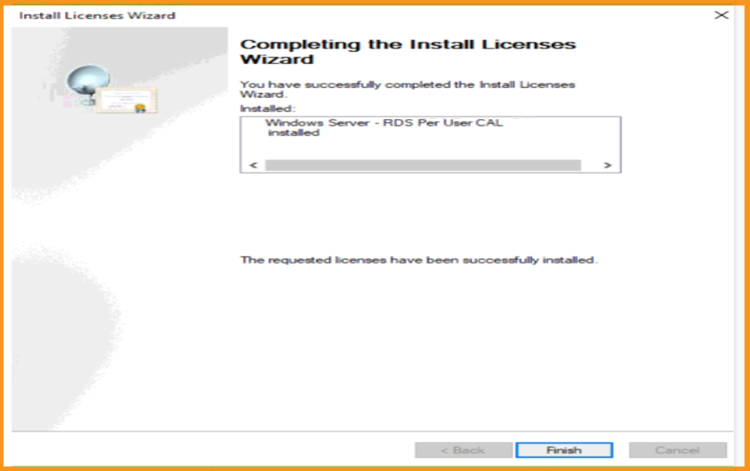
-
-
-
Lire aussi



